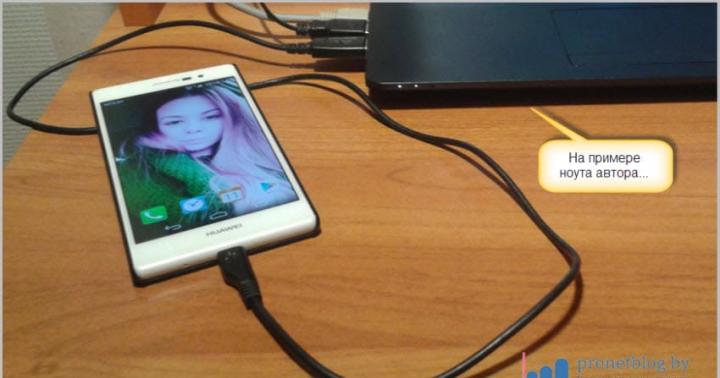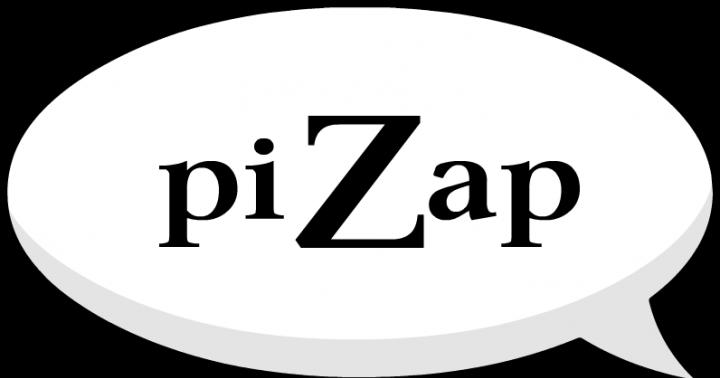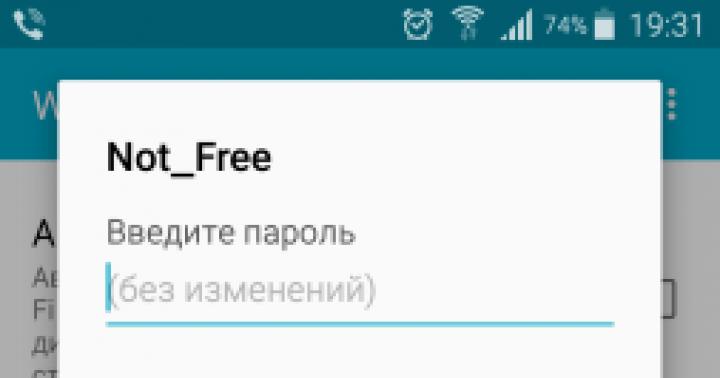Io chiamo Sergey oggi e oggi risolveremo problemi a causa della quale un computer si blocca. Molti materiali che ho già scritto su questo argomento e ho anche registrato alcuni video. E come spettacoli pratiche, l'argomento è molto pertinente. Le persone spesso appendono un computer o un laptop, e non sanno cosa fare con esso.
Ho deciso di raccogliere tutti i miei sviluppi e recensioni di persone che hanno risolto i problemi con i loro computer e li descrivono in questa lezione. E finché non ho dimenticato, voglio subito dire che tutto il consiglio descritto qui, è necessario utilizzare in modo completo. Naturalmente, non tutti i 15 consigli funzionano allo stesso tempo, ma devono essere applicati almeno 10 di loro.
Riavviare
Se il tuo computer ha semplicemente iniziato a impiccato, e non puoi fare nulla, perché anche il mouse non si muove, allora il passo destro sarà un semplice riavvio del computer o del laptop. Sul computer è necessario premere Start-Off - Per riavviare un computer O se il mouse non si muove, quindi sull'unità di sistema, trova un piccolo pulsante di reset e tienilo per 1 secondo. Sul laptop è necessario premere il pulsante di spegnimento per 2-3 secondi e si spegnerà, la re-premendo lo accenderà.

Registro
Di per sé, se il tuo computer rallenta, è giù, caricato per un lungo periodo, si blocca come, quindi devi prima analizzare il registro e pulirlo dalla spazzatura. Per fare ciò, utilizzare qualsiasi programma, come CCleaner.
Il programma deve andare alla scheda Registro di sistema, quindi cercare problemi e risolverli.

Sembrerebbe che una procedura così semplice e perché pulire il registro? Come spettacoli di pratiche, se un computer non è stato cancellato per molto tempo, tale una tale procedura fornisce una piccola crescita della produttività.
Surriscaldare
Surriscaldamento dei componenti - Questo è un motivo molto comune per cui il computer si riavvia o si blocca. In questo video, certamente non pulire il computer da polvere e lubrificare il processore di stoccaggio termico. Tutto questo dovresti fare te stesso, o se non sai come imparare o, come ultima risorsa, attribuisci l'unità di sistema a uno specialista.
Ma prima di preoccuparti che il tuo computer è congelato a causa del surriscaldamento, è necessario conoscere la sua temperatura. AIDA64 è uno di quei programmi che uso costantemente per monitorare i componenti di riscaldamento.
Aprire il computer e la scheda Sensori nel programma. Nella sezione della temperatura, è possibile guardare quanto la scheda madre, il processore (CPU), la scheda video e i dischi rigidi sono riscaldati.

HDD
Un altro motivo comune per cui il computer si blocca è settori rotti su un disco rigido. Spesso scrivo che dicono Sergey, ho ottimizzato il sistema al massimo, controllato il computer a non surriscaldare e così via, ma il computer è stupido. Ad esempio, sta semplicemente premendo il tasto destro del mouse sulla cartella per eliminarlo o rinominarlo e succede qui. Il menu di scelta rapida viene visualizzato solo in 5-10 secondi. Perché sta succedendo?
Ti consiglio immediatamente di controllare il disco rigido. È necessario installare Crystaldiskinfo e vedere lo stato dei dischi rigidi.

Se vedi lo stato di allarme, vale la pena pensare. Molto probabilmente il computer è tupit a causa di questo. In questo caso, è necessario capire che presto sarà necessario sostituire il disco rigido, poiché il disco con i settori dei bit potrebbe fallire in qualsiasi momento.
A seconda del tipo di errori, correggere la situazione può essere la formattazione del disco completo ( naturalmente, tutti i file importanti dovranno essere salvati su un altro disco o unità flash.). Dopo la formattazione completa del disco e della ridistribuzione delle partizioni, sarà necessario reinstallare Windows e se la situazione del disco è stata corretta per il meglio, cioè, bene.
Deframmentazione
Se il programma CrystaldiskinFo mostra che tutto è in ordine con il disco, allora questo è buono. In questo caso, potrebbe essere richiesto di essere deframmentazione. Questa procedura è necessaria per accedere ad accedere a file e programmi.
Per la deframmentazione del disco, utilizzare il programma DeFraggler. Fai il primo clic sul disco per eseguire l'analisi.

E poi, se più del 15% sono frammentati, eseguono già la deframmentazione completa (potrebbe richiedere molto tempo per andarsene, è meglio lasciare il computer di tutta la notte).

Carico del bus
Se, come funziona notevolmente rallenta, allora l'autoload non è meno importante.
Comprendere che tutti i programmi che eseguono usano le risorse del computer. E più questi programmi, le minore opportunità rimangono per il funzionamento stabile del sistema. Naturalmente, questo si riferisce principalmente a computer e portatili su cui ci sono poche ram, cioè 2 GB o meno e un processore debole.
Tutto nello stesso programma CCleaner Aprire la sezione. Vieni nell'elenco di tutti questi programmi e disconnetti inutili.

Dopo aver riavviato il computer, il programma disattivato automaticamente non verrà avviato.
Ram
Per quanto riguarda la RAM, ora nel 2017, almeno è necessario avere 4 GB, e meglio 8. Bene, se con una riserva per i prossimi 2 anni, allora tutti i 16. Ma se hai solo 2 gigabyte di RAM, e lo so Ciò su molti laptop è una storia del genere, e non c'è possibilità di acquistare un'altra barra su 2 GB, quindi un piccolo soccorso è quello di aumentare il file di paging.
Vai alle proprietà della sezione del computer e apri.


Nella scheda Avanzata, nella sezione Velocità, fare clic su Opzioni.

Apri la scheda Avanzata e fai clic sul pulsante Modifica.

Qui, configurati un file di paging. È possibile guidare l'esempio sopra. Solo la dimensione del file di paging specificare quella consigliata dal sistema.

Ma qui, naturalmente, tutto è nei limiti del ragionevole. Se hai già 8 GB di RAM, quindi inserisci altri 8 - non correttamente. È meglio mettere da 2 a 3 gigabyte e quindi nel caso, perché 8 gigabyte di RAM sono sufficienti per quasi tutte le attività quotidiane del solito utente.
Sporco, spazzatura e spazzatura
Clean Computer. - Questa è la chiave per la bellissima opera del computer! Che io stesso venisso. Tuttavia, con il computer si blocca, con il funzionamento non stabile, la pulizia del sistema da vari rifiuti e spazzatura è anche la procedura necessaria.
Prima di tutto, vai alle proprietà del disco di sistema (di solito drive c). Ed eseguire l'utilità di pulizia del disco.


Dopo l'analisi, controllare le zecche a tutti i punti e rimuovere le code non necessarie.



La seconda fase, pulire le cartelle temporanee temp. Trova la prima parte del computer sul percorso del percorso successivo - disco (c :) - cartella di Windows - cartella temp.

Non eliminare la cartella TEMP stessa, ma il contenuto può essere rimosso in sicurezza.
Aprire la seconda cartella usando il programma. Premere Win + R Tastiera e immettere% temp%.

Allo stesso modo, elimina il contenuto.

Posiziona il disco del sistema
Windows può funzionare male se il disco di sistema ha meno del 5% della memoria. E se l'articolo precedente non ha aiutato a pulire una quantità sufficiente di memoria, è necessario andare a modi più avanzati. Ho detto a loro in altre lezioni, i collegamenti saranno più bassi.
Virus.
Indubbiamente, a causa dei virus, il sistema può funzionare instabile. Scarica l'ultima versione dello stesso Dr.Web Sealit Antivirus e controlla il computer per programmi dannosi.

Effetti visivi
In modo che il sistema non mangia le preziose risorse del nostro ferro, dobbiamo disattivare gli effetti visivi. Vai alle proprietà della sezione del computer, quindi Parametri di sistema aggiuntivi. e parametri del pulsante in Velocità.



Qui abbiamo bisogno di accendere la modalità di effetti speciali e disabilitare manualmente tutto il ruolo inutile e poco di gioco.

Ogni oggetto spiega alcun senso. Meglio scollegare, salvare e vedere come sarà. Se non ti piace, riaccendi.
Installazione di un disco SSD
L'installazione di un disco SSD a stato solido può essere un buon impulso per migliorare le prestazioni del computer. Certo, non tutti hanno l'opportunità di prendere e aggiornare il PC o il laptop acquistando nuovi componenti. Ma se c'è un'opportunità, allora devi ottenere 120 disco SSD Gigabyte E installa Windows 10 o 7 su di esso.

Reinstallazione di Windows.
Reinstallare il sistema necessario in ogni caso. L'unica differenza è che prima che XP dovesse essere modificata ogni sei mesi, e ora non può essere reinstallato Windows 7, 8 e 10 non può essere reinstallato e 2-3 anni (con un uso corretto). Ma ancora, prima o poi, il sistema è intasato, un numero enorme di spazzatura, molti errori appaiono in esso e funziona solo non stabile. Deve essere cambiato!
Combinando l'elemento precedente con questo, è necessario innanzitutto inserire una nuova unità SSD nel computer, quindi rotolare con Windows 10 su di esso o 7!
Computer debole
 Se il computer è obsoleto per aggiornarlo. Un computer normalmente funzionante alcuni anni fa, oggi può già lavorare peggio: lavoro, piano cottura, freno, appendere, sciacquare, chiamarlo come vuoi. Tale è la realtà. La tecnica è obsoleta!
Se il computer è obsoleto per aggiornarlo. Un computer normalmente funzionante alcuni anni fa, oggi può già lavorare peggio: lavoro, piano cottura, freno, appendere, sciacquare, chiamarlo come vuoi. Tale è la realtà. La tecnica è obsoleta!
La tua opzione nei commenti
Cosa ne pensi, ti chiederò anche di prendere parte a questo articolo.  Basta scrivere nei commenti, come quando sei riuscito a salvare il computer o il computer portatile, da un lavoro instabile. Ognuno ha casi!
Basta scrivere nei commenti, come quando sei riuscito a salvare il computer o il computer portatile, da un lavoro instabile. Ognuno ha casi!
A questa lezione è arrivata alla fine. Spero che questi suggerimenti ti aiuteranno quando appendi un computer e inizierà a lavorare molto Shunter.
Usa le conoscenze acquisite e sul tuo computer saranno molti meno problemi.
Eri sul sito, grazie per la vostra attenzione all'incontro nelle nuove lezioni!
Il calcolatore può verificarsi in modo diverso. La situazione più critica quando la schermata blu appare improvvisamente sull'utente anziché il solito desktop o la finestra del programma. Questa situazione sorge abbastanza raramente, le sue ragioni possono essere errate funzionamento dei programmi e dei conducenti o del malfunzionamento delle apparecchiature. Non puoi fare nulla qui, puoi vedere il normale desktop solo dopo aver riavviato il computer. Se la schermata blu appare abbastanza spesso, reinstallare il sistema operativo. Quando si salva un problema, eseguire la diagnostica completa del computer utilizzando le utilità diagnostiche.
Molto più spesso l'utente affronta la situazione quando il computer smette di rispondere alle azioni dell'utente. In tale situazione, aprire Task Manager (Ctrl + Alt + Canc) e prova a determinare quale processo ha causato un blocco. Questo è solitamente uno dei programmi di lavoro nella scheda "Applicazioni". Prova a chiuderlo, quindi il computer verrà ripristinato.
Se il computer, ma non hai paura di perdere dati importanti, premi ALT + F4. La finestra si apre al momento, se è una finestra del programma in esecuzione o un disco aperto, una cartella, ecc., Sarà chiuso. Se lavori molto con l'editor di testo di parole, imposta ogni minuto salvataggio nelle impostazioni. Ciò consentirà praticamente in ogni situazione di mantenere i risultati del lavoro.
Nel caso in cui sia possibile aprire il Task Manager, ma non fa altro, prova a riavviare il desktop. Nel Task Manager nella scheda Processi, selezionare il processo Explorer.exe e fermarlo. Quindi selezionare "File - Nuova attività", immettere il comando explorer.exe e premere INVIO.
Se il computer si avvia, prova a avviare in modalità provvisoria (F8 all'avvio, selezionare Safe Download). Se il computer carica normalmente, significa che la causa del blocco è un servizio o un programma di terze parti. Per risolvere il problema, aprire: "Start - Execute" ("Cerca" in Windows 7), immettere il comando msconfig e premere INVIO.
Seleziona la scheda "Servizi" nella finestra che si apre. Installare la casella di controllo "Non visualizzare i servizi Microsoft". Scollegare tutti i servizi rimanenti rimuovendo le caselle di controllo vicino a loro e riavviare il computer in modalità normale. Se non ci sono pendenti, il problema è uno dei servizi disconnessi. Correndoli, è possibile identificare quello che porta a congelarsi.
A volte ci sono situazioni quando il computer non si blocca saldamente, e, inizia a funzionare molto lentamente. Il processore è caricato al 100% allo stesso tempo. In questo caso, aprire Task Manager e scopri quale processo carica il sistema, quindi interromperlo. A volte un computer piuttosto debole si blocca a causa del funzionamento del programma antivirus. Installare l'altro, più "facile" programma antivirus o aggiornare il computer. Ad esempio, aggiungi RAM in esso.
Perché il computer è appeso? Ci sono molte ragioni che causano un problema simile. Qualsiasi attrezzatura può essere fuori servizio, che è possibile appesa temporanea o permanente. È impossibile escludere la parte del software - può anche ridurre fortemente le prestazioni del sistema fino al pieno del computer. Pertanto, questo problema richiede un'analisi dettagliata. Proviamo a capire perché il computer si blocca e cosa fare al riguardo.
Virus e trojans.
I virus e i trojan non solo creano una minaccia per la sicurezza dei dati, ma anche caricare fortemente il computer, che potrebbe portare a una fermata completa del sistema - si blocca. Se non c'è antivirus con una base aggiornata nel sistema, è impossibile garantire la sua purezza.
In questo caso, sarà necessario installare il programma antivirus e la scansione completa del sistema. Spesso, in casi di esecuzione, è possibile rilevare diverse migliaia di programmi dannosi, inclusi trojan e file infetti. Dopo aver rimosso, il trattamento successivo o l'invio in quarantena (di solito gli antivirus offrono una scelta) il computer viene letteralmente alla vita.
Programmi di avvio
Se l'utente ha impostato molti programmi per Autoload, l'antivirus non sarà in grado di aiutare, perché questi programmi potrebbero non essere virus. Tuttavia, anche loro caricano notevolmente il sistema. La maggior parte degli utenti ha Skype, uTorrent, alcuni messaggeri, ecc. Se il client Torrent è in Autoload, e il computer è costantemente connesso a Internet, allora non si sta chiedendo. Questo programma è destinato alla distribuzione di file precedentemente scaricati. Cioè, gli utenti possono scaricare il film dal tuo computer, che, ad esempio, hai scaricato Torrent aert fa. Naturalmente, la costante distribuzione dei file può portare al sistema si blocca a causa del carico eccessivo sul processore e sul disco rigido.
Prima di tutto, è necessario vedere quali programmi vengono caricati con il sistema operativo. Nelle impostazioni, è necessario avere la possibilità di spegnere il download con Windows. Ha bisogno di approfittare. Naturalmente, c'è una piccola possibilità che aiuterà a risolvere il problema, tuttavia, in combinazione con la rimozione dei virus, questo metodo può essere efficace.

Quindi, virus, programmi di autoload e persino un registro dei rifiuti possono essere le cause del perché il computer si blocca. E se tutto è molto in esecuzione, in alcuni casi è opportuno reinstallare semplicemente il sistema operativo e non provare a "curare". Quindi sarà più facile ed efficiente.
Naturalmente, il problema con il sistema operativo non è l'unico motivo per il possibile congelamento del computer. A volte questo è dovuto alla rottura dell'hardware.
Incompatibilità del programma banale
Succede che il sistema funzioni costantemente, tuttavia, quando inizi una specie di programma, il computer si blocca e non risponde. Perché sta succedendo? La ragione può essere incompatibilità. Se è stato originariamente creato per un altro sistema operativo, ad esempio, per Windows XP, quindi quando lo avvia su Windows 10, un errore si manifesta sotto forma di un sistema si blocca. Niente di sbagliato in questo. Hai solo bisogno di riavviare il computer ed eliminare questo programma.
Surriscaldamento del processore centrale
I processori gestiscono un'enorme quantità di informazioni, e allo stesso tempo viene rilasciata una grande quantità di calore. Questo è il motivo per cui il radiatore è installato su di esso, e poi il dispositivo di raffreddamento, che guida calore da esso. Alcune chip sono così potenti che i fan convenzionali non fanno fronte, e quindi il raffreddamento ad acqua è realizzato.

Il sistema di raffreddamento inefficiente è il motivo per cui un computer si blocca, tuttavia, è anche possibile osservare il lavoro con interruzioni o freni deboli del sistema.
Tuttavia, le moderne schede madri tracciano la temperatura del processore (report di questo sono sempre nel sistema BIOS). Ecco perché un computer si blocca con finestre a causa del surriscaldamento:
- Un sacco di polvere si è accumulata sul radiatore del processore, motivo per cui l'efficienza del calore di sovraccarico diminuisce notevolmente.
- Il dispositivo di raffreddamento ha smesso di ruotare affatto. Questo può essere causato da una pausa nella catena di approvvigionamento della tensione.
- Il cuscinetto è stato consumato, ed è per questo che la rotazione del ventilatore è irregolare, che ha causato una violazione della direzione del flusso d'aria. È estremamente raro, e un rumore strano e insolito procederà dall'unità di sistema.
Va notato che il processore stesso è pienamente in sé, c'è solo un problema con il suo raffreddamento. Prima di tutto, è necessario pulire il radiatore dalla polvere. Per fare questo, hai bisogno di un pennello molto pulito per pulire la polvere tra le costole del radiatore. In alcuni casi, è possibile utilizzare l'aspirapolvere. Se nulla aiuta, allora puoi provare a sostituire la pasta termica, che è responsabile dell'efficienza del trasferimento di calore dal processore al radiatore. È impossibile escludere che il problema possa essere in esso.
Se non c'è più polvere, è installata una nuova pasta termica, il dispositivo di raffreddamento ruota normalmente e il PC si blocca ancora, il problema è molto probabilmente nel processore. Continuiamo a capire perché un computer Windows si blocca.
Ram
Se ci sono diverse tavole RAM nel sistema e almeno una di esse sarà inutilizzabile, il computer si bloccherà costantemente. Allo stesso tempo, dopo aver riavviato il PC funzionerà per un po ', ma presto inizierà a rallentare di nuovo. A volte il computer si blocca quando acceso. Perché sta succedendo? Sì, tutto è trita semplicemente: alcune celle di memoria possono essere rotte e quando il sistema sta cercando di usarli, non funziona, quindi il computer si blocca.

Per identificare il problema è molto semplice se vengono installate diverse tavole sulla scheda madre. Basta per rimuoverne uno e guardare il lavoro del computer. Se tutto è buono per due o tre ore, il problema era chiaramente nel Ram Bar, che sei stato portato fuori. Se le Hangs non si fermarono, allora puoi provare a ottenere il secondo bar e mettere il primo a rimettere indietro.
A proposito, se il problema è in RAM, dopo che il sistema si blocca, gli utenti possono spesso vedere il cosiddetto schermo blu della morte per alcuni secondi. Durante questo periodo, è possibile avere il tempo di vedere le righe sullo schermo, che può terminare con la memoria fisica delle parole. Se è così che con una probabilità del 90%, il problema è precisamente in una delle tavole (o immediatamente in due). Possono surriscaldare, soffrire di danni fisici o semplicemente alleggeriti alla scheda madre.
Cosa fare in questo caso?
La cosa più semplice è ottenere entrambe le piastre di RAM, pulire i loro contatti con alcool (sgrassareli) e inserire indietro. Se c'era un contatto debole, risolverà il problema. In caso contrario, allora l'hang continuerà (molto probabilmente). In alternativa, è possibile testare la RAM per errori. Ci sono speciali programmi di Memtest o Memtest86 gratuiti. Dopo una rapida installazione e avvio, controllano le strisce RAM e, nel caso di rilevamento degli errori, i messaggi corrispondenti sono mostrati sotto forma di righe rosse. Mentre sembrano, puoi vedere sull'esempio seguente.

Tali errori parlano di difetti dei moduli RAM. Se lo sono, non saranno nemmeno riparati. I dispositivi vengono semplicemente gettati nella spazzatura e installano nuovi. Tuttavia, se sono in garanzia, il venditore deve sostituirli gratuitamente.
Surriscaldamento della RAM
A volte gli utenti non capiscono perché il computer si blocca durante il gioco, anche se tutto è stabile fuori dal gioco. Anche il problema con la RAM in questo caso può avvenire. Se questa è una memoria economica, può surriscaldare durante il funzionamento (con abbondante scambio di dati con il processore) a causa dell'intervallo di bassa temperatura. Di conseguenza, sono possibili congelari. Controllare se i chip non sono surriscaldati, abbastanza semplice. È necessario durante il gioco aprire il coperchio dell'unità di sistema e semplicemente toccare il dito sulla barra. Se si rivela essere corpulento caldo, indica chiaramente il surriscaldamento. Può essere caldo, ma non dovrebbe essere caldo. Alcuni produttori di RAM equipaggiano le tavole con piatti speciali in alluminio - radiatori che assorbono il calore dai moduli di memoria, e quindi dissipanolo. Ma anche con loro, la memoria potrebbe surriscaldare. In questo caso, è necessario acquistare un nuovo potente dispositivo di raffreddamento per l'unità di sistema, che guiderà all'interno dell'aria fresca e della produzione calda.
Scheda video
Perché il computer è bloccato durante il gioco? Un altro motivo per questo problema è una scheda video. Può verificarsi con esso come la stessa rottura di un processore o memoria rapida. Il malfunzionamento più comune è il fallimento del dispositivo di raffreddamento. Si noti che la scheda video stessa può funzionare affatto senza un dispositivo di raffreddamento in modalità normale a basso carico. Cioè, quando si visualizza un film nella solita qualità HD, il processore grafico non carica molto e non si riscalda. È anche particolarmente caldo durante la navigazione su Internet, ma vale la pena avviare il gioco, poiché un elevato volume di dati per l'elaborazione viene posizionato sulla scheda video, quindi, il processore grafico inizia a riscaldarsi. E se la ventola in quel momento non ruota, quindi si blocca e anche la fermata completa del computer.

Controlla che sia abbastanza semplice. È necessario rimuovere il coperchio dell'unità di sistema e vedere se il dispositivo di raffreddamento della scheda video ruota. Se si sta fermo, significa che il problema è in esso. Tuttavia, il controllo della rotazione della ventola è preferibilmente dopo l'avvio del gioco, poiché alcuni controller attivano i refrigeratori solo quando viene raggiunta la temperatura del riscaldamento del chip a un determinato valore. Questa è una delle opzioni perché il computer si blocca spesso.
Sarà difficilmente possibile riparare te stesso la scheda video. C'è speranza che uno dei contatti sul connettore sia semplicemente contaminato. È possibile ottenere una scheda video, pulire il suo contatto con l'alcol e inserire indietro. In rari casi, aiuta. In caso contrario, il PC dovrà essere dato al centro di assistenza. Lascia che smontare perché il computer si blocca costantemente.
HDD
Il disco rigido è uno dei componenti più deboli del sistema, poiché le parti mobili sono al suo interno. Le guasti di Winchestera possono essere diverse: software, hardware, elettronico, logico.
Le ragioni per cui il computer si blocca e non risponde, potrebbe esserci danni fisici banali al disco rigido e al suo invecchiamento. I seguenti "sintomi" indicano questo:
- Accesso a bassa velocità al disco.
- Un gran numero di settori danneggiati (puoi scoprire utilizzando il programma di diagnostica ScanDisk).
- Fallimenti nel processo di caricamento del sistema operativo.
- L'aspetto improvviso del "schermo blu della morte".
- Strani suoni che emanano dal disco rigido.
A volte è abbastanza difficile identificare i malfunzionamenti nel lavoro di questo componente, poiché i segni potrebbero essere bassi. Tuttavia, le procedure guidate con esperienza possono persino riconoscere cambiamenti indesiderati nell'unità.

Se ci sono molti blocchi danneggiati (di solito sui vecchi dischi rigidi ci sono molti), il processo di registrazione verrà eseguito per un lungo periodo, dal momento che il sistema avrà molto tempo per cercare sezioni di lavoratori (intatti). L'errore di immissione differito può anche essere visualizzato sui computer con il sistema operativo Windows. Con tali guasti o strani suoni che provengono da un'unità HDD, è necessario installare il programma ScanDisk e analizzare il disco rigido per possibili guasti. In caso di rilevamento dei settori danneggiati sul disco è consigliabile effettuare una copia di backup dei dati importanti e salvarlo su una scheda di memoria. Naturalmente, è possibile continuare a utilizzare un disco del genere, ma chiedendo perché un computer si blocca con Windows 10, non ne vale la pena. La presenza di settori danneggiati è la fase finale della "morte" del disco. Puoi già prendersi cura di un nuovo disco rigido, dal momento che il vecchio ha lasciato a lungo.
Problema con i driver.
Un altro motivo comune per cui il computer si blocca durante il funzionamento è driver. Molto spesso questo problema si manifesta quando si gioca, tuttavia, e durante il funzionamento del sistema, a volte si verifica. Il driver è un programma che consente al sistema operativo di accedere al componente. Se funziona in modo errato, è del tutto possibile errori nel lavoro di un dispositivo che comporterà appendere o spegnere il computer.
La più spesso "vola" la scheda video del driver. Niente di sbagliato in questo. Basta eliminare semplicemente quello vecchio e installare un nuovo driver, dopo di che il funzionamento del sistema verrà ripristinato. Dopotutto, non è solo che gli sviluppatori della scheda video producono stabilmente nuove versioni software che migliorano i componenti ed elimina diversi errori, incluso Hangs.
Problemi di alimentazione

L'alimentazione è anche un dispositivo importante: fornisce una tensione ai componenti. Se usi un blocco cinese economico, non si dovrebbe chiedere del perché il computer si blocca. I componenti del sistema sono molto esigenti a costante e bassa tensione (di solito 12 o 24 V). E se l'alimentatore è surriscaldato, ad esempio (ciò accade spesso ai modelli economici cinesi), è possibile il suo lavoro instabile. Di conseguenza, i componenti in entrata (processore, scheda madre, scheda video, disco rigido) possono diminuire o aumentare che si bloccherà o interromperà completamente il dispositivo. Spesso, le schede video economiche letteralmente "poult" le carte video e le impianti del computer sono solo i sintomi della "morte" dell'ambulanza del chip video. Ma non solo lui potrebbe soffrire. Il processore, la scheda madre, il disco rigido è anche alimentato direttamente dal blocco, e sono anche nell'area di rischio.
Scheda madre
Questo componente parte è un legame per tutti gli altri dispositivi hardware. Qui ci sono anche condensatori (possono apparire), i radiatori (possono essere ricoperti di polvere e calore cattiva) e tracce che la tanti può sciogliersi a causa di un grande carico o di una tensione irregolare.
Immediatamente è quasi impossibile determinare perché il computer si blocca all'avvio. Forse la ragione è nella scheda madre. Cosa può essere fatto in questo caso? Al minimo, è possibile esaminarlo per la presenza di condensatori gonfi o fusi, cerca bruciatori o un odore caratteristico. Se l'ispezione visiva non ha dato alcun risultato, il computer dovrà essere incluso nel centro di assistenza. Ci sarà sicuramente in grado di determinare la rottura.
Conclusione
Sfortunatamente, nella maggior parte dei casi è impossibile determinare indipendentemente perché un computer pende da Windows 7, poiché le ragioni potrebbero essere molto. Se il problema è nella parte del programma, è risolta abbastanza semplice. La soluzione radicale è quella di reinstallare il sistema operativo, che richiederà una media di 2-3 ore, tenendo conto dell'impianto dei driver, dei programmi, creando copie di file importanti, ecc. True, è necessario avere l'installazione del sistema operativo ed essere in grado di configurarlo in modo indipendente.
Per quanto riguarda l'hardware, nella maggior parte dei casi la riparazione non funziona con le proprie mani. Ecco due opzioni: collegare componenti o PC stesso al centro di assistenza o sostituirlo da solo.
Sfortunatamente, la pratica mostra che se il computer si blocca spesso, il problema è molto probabile che sia nell'hardware, che è associato alla rottura o al funzionamento errato di qualsiasi dispositivo. In rari casi, la causa dei "freni" diventa davvero il software o l'incompatibilità dei programmi.
Siamo molto fastidiosi molto quando il computer inizia a avviare lungo e in seguito. Questo non solo crea disagio nel lavoro, ma prende anche una notevole quantità di tempo. Oggi nel nostro articolo ti parleremo di ciò che devi fare se il computer è appeso. Daremo solo quei consigli che funzionano davvero.
11 Suggerimenti su ciò che deve essere fatto se il computer si blocca costantemente
- Riavvia il computer. Credimi, il modo più semplice e rapido per risolvere il problema di congelamento con il riavvio del sistema operativo. Sì, tu non risolvi il problema, ma sbarazzarti del sintomo. Dopo tutto, a volte il motivo per cui il punto è un errore casuale, quindi dopo un normale riavvio, tutto andrà come petrolio. È possibile riavviare il PC tramite il pulsante sullo schermo o il pulsante sull'unità di sistema. Prima di questo, assicurati di non perdere dati importanti. Ad esempio, se hai lavorato con un documento di testo e un computer si blocca, e non hai avuto il tempo di salvare, dovrai aspettare fino a quando tutto per uscire e non fare "riavviare".
- Scollegare tutti i programmi non necessari al momento. In molti, abbiamo osservato un'abitudine così dannosa (per un computer): lanciate non una dozzina di programmi e finestre, dopo di che risentono il lento lavoro del sistema, ripetendo la domanda: "Perché è appeso?!". Prenditi una regola: non eseguire programmi più di quanto sia necessario nei prossimi 5 minuti. E spegnere le utilità funzionanti di cui non è necessaria o si è già rimasto in minimo per più di 10 minuti. Un modo così difficile è possibile ridurre il carico sul sistema. Disabilita i programmi consigliano attraverso il "Task Manager", come troverai in esso, forse quei programmi che non hai funzionato manualmente. Scollegare l'elenco inutili dei programmi e in Autoload (può essere trovato nello stesso "Task Manager").
- Controlla il computer in virus. Nel 70% dei casi, appendi regolari e comportamento illogico del computer segnala l'utente che il virus è iniziato nel sistema. Il software dannoso può riscaldare tutti i componenti del computer (processore, ram, disco rigido, ecc.). In questo caso, è necessario effettuare urgentemente un profondo controllo di un programma antivirus o anche alcuni. Abbiamo già descritto una guida più completa alle tue azioni nell'articolo "", dove troverai tutte le risposte alle domande relative ai virus. Se perdi nella scelta di un buon programma antivirus, allora vieni utile e questo articolo: "?".
- Pulire il computer dalla polvere (può surriscaldare). In precedenza, potresti già leggere, e se parliamo in poche parole, allora è necessario disattivare il potere dell'unità di sistema e spendere bene il tuo computer, solo per farlo molto e molto attentamente, per non danneggiare importanti dettagli, come la scheda madre. È necessario pulire il computer perché il livello di polvere che copre il processore, una scheda video, un disco rigido o una scheda madre, può influenzare significativamente la velocità di tutti i processi. I processi di rallentamento a loro volta possono difficilmente far fronte alle attività che successivamente porteranno a un tale sintomo come sospeso. La pulizia deve essere eseguita almeno 1-2 volte in 6 mesi.
- Difettoso qualsiasi dispositivo nel computer. Stiamo naturalmente parlando dell'unità di sistema, come altri componenti (o) non possono essere il motivo per cui il PC si blocca. La causa dell'otturatore può essere una scheda madre rotta, un disco rigido e persino una microcrack in RAM. Tuttavia, in questo caso, oltre a sospensione, ci saranno interruzioni nitide del PC (riavvio automatico). È abbastanza difficile determinare questo motivo da soli, in quanto è necessario per attrezzature speciali che possono rendere il tuo verdetto: c'è un malfunzionamento nel dispositivo o meno. Pertanto, qui consigliamo di contattare il centro di assistenza per l'aiuto qualificato.
- Eseguire la deframmentazione del disco. Al giorno d'oggi, siamo costantemente impegnati in entrambi i nuovi file di registrazione e la loro rimozione, a seguito di queste numerose azioni, i file possono essere suddivisi tra tutti i settori del disco, che crea frammentazione, che rallenta in modo significativo il lavoro dell'intero sistema e in particolare i programmi . Per evitare questo, in primo luogo, cerca di non lasciare un piccolo numero di spazio sulle sezioni del disco rigido. In secondo luogo, regolarmente deterrare (troverai questa funzione nel menu Start - "Tutti i programmi" - "Standard" - "Servizio" in Windows 7 o XP o quando si imposta nella ricerca nel sistema operativo).
- I componenti del computer non sono più adatti per le attività quotidiane moderne. Non importa come vuoi, ma il tuo computer alla fine diventerà lontano dal più potente e nuovo, e soprattutto, questo momento può venire inaspettatamente. Ad esempio, se hai comprato il tuo computer nel 2010 e in quel momento è stato uno dei migliori, ora è un modello piuttosto mediocre che ha un sacco di difetti e non sempre affronta i compiti. Così, se hai sofferto di sospensione costante, vale la pena di pensare di sostituire il tuo PC modello più potente e abbiamo già scritto nei primi articoli.
- Tollerare, tollerare e tollerare di nuovo! Se non hai abbastanza soldi per un nuovo computer, o la sua riparazione / aggiornamento, o non conosci la vera causa del congelamento, allora non puoi fare altro che sopportare. Questo destino sta aspettando coloro i cui computer hanno già superato l'età in 5-7 anni. Qualunque cosa tu faccia, ma dal problema che conduce al lento lavoro del PC, non ti libererai. Essere sequenzialmente, cerca di non eseguire più di 1-2 programmi contemporaneamente e non elaborare rapidamente sullo schermo, altrimenti è possibile premere troppo. Stai cercando e installando solo il software che non occuperà risorse inutili.
- Incompatibilità dei programmi. A volte il motivo per cui i blocchi dovrebbero essere ricercati in determinati programmi, quindi prova a notare la dipendenza: quando il programma è abilitato, il computer si blocca e smette di eseguire qualsiasi azione. Ciò può verificarsi quando si è verificato un errore nell'utilità di installazione durante l'installazione o è stato originariamente creato per questa versione del sistema operativo. L'incompatibilità può ancora verificarsi a causa dell'uso del software illegale, che è stato fatto, è stato installato approssimativamente "auto-confinato", o meno una chiave di licenza, poiché l'introduzione di un codice estero può contribuire al suo lavoro improprio, per il quale Nessuno può portare la responsabilità oltre a te.
- Pulire il sistema di spazzatura. Se in precedenza abbiamo consigliato di pulire l'unità di sistema stessa (dalla polvere), quindi a questo punto si consiglia di condurre la pulizia del sistema di Windows da programmi, file, documenti, cache e simili di programmi non necessari. Questo momento è stato descritto in dettaglio nell'articolo "", dove abbiamo anche menzionato la pulizia dell'intero sistema. L'essenza dell'articolo e dell'articolo è di consegnare il disco con (dove è installato il sistema operativo) da file non necessari che possono essere in una cartella temporanea (temperatura) e nella cache del browser, nonché nel registro.
- Reinstallare il computer. E l'ultimo, il consiglio più radicale che aiuta anche su macchine molto debole è installare nuovamente il sistema operativo, eliminando quello precedente. Questo è un processo piuttosto fastidioso e duraturo. Tuttavia, credimi, è molto meglio dell'opzione in cui semplicemente resistrerà costante verso l'alto. La reinstallazione aiuta nei casi in cui non è possibile eliminare o persino trovare un virus nel sistema. Se il sistema operativo è disseminato di programmi non necessari e sei troppo pigro per eliminarli o effettuare la deframmentazione, il riutilizzo del sistema faciliterà l'attività. Istruzioni complete su come installare il sistema può essere trovato nell'articolo: "?".


È tutto! Ora puoi salvare il tuo computer dall'appanda, e quali metodi scelgono - Decidi per te stesso. In bocca al lupo!
Quando il computer si blocca, la ragione è a volte abbastanza difficile. Per risolvere questo tipo di problema, potrebbe essere richiesto una quantità di tempo sufficientemente ampia.
Dopo il primo incidente del genere, è necessario sopportare e osservare costantemente. Forse sarà possibile stabilire alcuna connessione tra eventi e "glitch". Soprattutto se il PC non reagisce a nulla.
Le ragioni
Le ragioni del fatto che il PC si blocca periodicamente - una quantità molto grande. Spesso è esattamente l'intera difficoltà di trovare le cause di questo evento. Poiché ci sono molte opzioni, perché Home PC ha smesso di funzionare normalmente.
I difetti più comuni con cui è associata la comparsa di questo tipo di guaio:
Problema del 21 ° secolo - virus
Nonostante le basi antivirus costantemente aggiornate, oltre a potenti firewall, vari tipi di malware molto spesso penetrano nel PC equipaggiato con il sistema operativo Windows.
Dal momento che gli hacker e gli hooligans progettano nuovi trojan e virus ogni giorno. La presenza di tale tipo di applicazioni nella transazione abbastanza spesso porta all'emergere di sciocchi, "glitch".
Processore di surriscaldamento
Succede spesso che il processore si riscalda fino a una temperatura non elevata. In questo caso, il PC è solitamente riavviato indipendentemente - è un tipo di protezione da surriscaldamento, è configurato nel BIOS. Ma succede spesso che per qualche motivo sia disabilitato e non funziona. È in questo caso che il PC si blocca.

Parametri del BIOS
Il BIOS è uno strumento semplice per la configurazione, ma è necessario lavorarsi con estremamente attentamente. Inizio dei parametri errati possono portare a conseguenze spiacevoli: ripartizione delle apparecchiature, "glitch" e una varietà di altri problemi.
Ecco perché, se necessario, per apportare modifiche ad esso, è auspicabile consultare preliminare con uno specialista. La probabilità di rotture del PC è ottima.
Incompatibilità del controller con tipo di disco rigido
Molti utenti assegnano in modo indipendente il proprio computer. E questo non è sempre buono. Dal momento che è necessario possedere una certa conoscenza di alcuni componenti. Alcuni di loro possono essere semplicemente incompatibili l'uno con l'altro, in connessione con cui la probabilità di vari tipi di problemi è eccezionale. Per questo motivo, la macchina può semplicemente "appendere".
Servizi Windows
I servizi del sistema operativo influenzano fortemente il processo di lavoro PC. È sempre necessario osservare attentamente quali sono attualmente attivi. Disabilitare qualsiasi vitale comporta il crollo del sistema operativo. Non dovresti effettuare passi rapidi con i servizi predefiniti. Questo porterà a conseguenze negative.

La presenza di processi incontrollati
Spesso tutti i tipi di software installati nel sistema operativo avviano vari processi. Inoltre, iniziano a condurre qualsiasi attività indipendente e i suoi prodotti a volte influenzano il lavoro estremamente negativo. Ciò si verifica spesso quando l'anti-virus Kaspersky è installato o altre applicazioni simili. Devi seguirli da vicino.
Frammentazione del disco
I dischi rigidi su cui vengono memorizzati i file di grandi volumi, che vengono successivamente rimossi o copiati, spostati, sono solitamente molto frammentati. Ciò porta a una caduta significativa delle prestazioni della macchina, oltre a impennata costantemente. È facile combattere come questo fenomeno, è solo necessario eseguire periodicamente la diagnosi dell'HDD.

Problemi con OP.
RAM (OP) è uno dei componenti più importanti di un personal computer. Se hai dei difetti ad esso associati, la probabilità di "sospensione" è fantastica. Questa potrebbe essere una conseguenza dell'incompatibilità della scheda madre e dell'OP stesso, spesso accade. Succede anche che la barra non sia semplicemente inserita sufficiente nello slot.
Piccolo volume del disco con
All'hardsk a volte memorizzano molte informazioni: gli utenti a volte intasano il loro HDD al fallimento. Ma dovrebbe essere ricordato che il normale lavoro del PC è possibile solo se ci sono circa il 10% dello spazio libero. Poiché altrimenti il \u200b\u200bprocesso di elaborazione dei dati può rallentare o fermarsi a tutti e la macchina si bloccherà.

Errore del software
Il mercato di vari programmi è attualmente sorvegliato dalle più diverse applicazioni. Spesso contengono vari errori che portano ai guasti del software. Questa è una delle cause più frequenti di tutti i tipi di PC "sospeso".
Sistema di scansione antivirus.
Molto spesso la causa dei glitch sul PC sono virus. Ma nessuna meno difetti raramente è dovuta a antivirus. Molte tali utilità sono un pacchetto software piuttosto complicato. Questa può essere la causa del malfunzionamento del sistema operativo. La scansione non raramente illumina.

Programmi in Autorun.
Nel sistema operativo Windows, una partizione speciale che contiene applicazioni e utilità che vengono lanciate automaticamente. A volte ci sono programmi che causano errori nel PC. Dovrebbe seguire da vicino a quelli presenti lì.
Video: 4 modi per aggiustare appendere
Diverse raccomandazioni Cosa devi fare in modo che il computer non dipenda
Sembra spesso la domanda - cosa deve essere fatto per mantenere il PC in condizioni normali? È necessario soddisfare solo alcune raccomandazioni indicate di seguito.
Riavvia il tuo computer
Molto spesso, il problema può essere risolto abbastanza semplice - è solo necessario eseguire il riavvio della tua auto. Inoltre, questa operazione aiuta nella maggior parte dei casi, se mancano problemi gravi con la parte hardware.
Puoi usare questo metodo se:

Scollegare programmi non necessari
Spesso è possibile far fronte al problema semplicemente disabilitato alcune applicazioni non necessarie. Puoi farlo attraverso il "Task Manager di Windows".
Questo richiede:

Dopo preferibilmente per eseguire il riavvio.
Controlla i virus.
Molto spesso, per qualche ragione, molti utenti non usano antivirus. La presenza di queste applicazioni nella maggior parte dei casi consente problemi con il riavvio.
Il più funzionante e potente oggi sono i seguenti complessi software:

Allo stesso tempo, l'uso di molti antivirus è gratuito. Per il loro lavoro e l'installazione richiedono una quantità minima di risorse. Rimozione di vari tipi di codici dannosi, virus, oltre a Trojan non solo elimina "glitch", ma accelera anche il suo lavoro.
Pulire da polvere
Spesso l'auto inizia al piano di cottura se la temperatura del riscaldamento dei singoli componenti raggiunge i valori critici. Soprattutto tale fenomeno si verifica spesso con il processore centrale.

Nella maggior parte dei casi, risolvere questo tipo di situazione è abbastanza semplice - è solo necessario cancellare gli interni dalla polvere. Succede che il surriscaldamento avviene a causa della pasta termica essiccata - lo ha appena sostituito.
Dispositivo difettoso
Anche tutti i tipi di malfunzionamenti si verificano anche a causa del malfunzionamento dell'hardware. Molto spesso riguarda i seguenti componenti principali:
- disco rigido;
- memoria ad accesso casuale;
- scheda madre.
Un po 'meno spesso fallisce gli alimentatori, le schede video e altri componenti.
Eseguire la deframmentazione del disco
Le aree altamente frammentate influenzano negativamente il funzionamento del PC. Ecco perché è necessario eseguire periodicamente il processo di deframmentazione.
Per fare ciò, è possibile utilizzare entrambe le utilità da produttori di terze parti e il programma standard: è iniziato come segue:

Componenti obsoleti
È molto importante soddisfare l'aggiornamento della sua auto. Da ogni giorno, i sistemi operativi stanno diventando sempre più esigenti.
Se ci sono problemi, è necessario prestare particolare attenzione ai seguenti parametri del PC:
- dimensione della RAM;
- la frequenza del processore centrale;
- velocità del disco rigido;
- prestazioni della scheda video.
Si consiglia di aggiornare l'auto almeno una volta all'anno. È necessario eliminare i suoi punti deboli: questa è la chiave del funzionamento stabile.
Incompatibilità dei programmi e dei conducenti
Spesso tutti i tipi di "freni" sorgono a causa dell'incompatibilità banale di tutti i tipi di utilità e driver. La condotta con questo tipo di fastidio è abbastanza problematica.

L'unica uscita può essere il monitoraggio costante degli elementi appena installati del sistema e della rimozione di indesiderati.
Pulire il sistema
Un'altra opportunità per far fronte ai "Hangs" del sistema può essere la pulizia utilizzando utilità specializzate.
I più popolari oggi sono i seguenti:

Reinstallare il sistema operativo.
A volte anche la pulizia completa, la deframmentazione del disco, nonché altre operazioni simili "frequentative" non vengono salvate dal verificarsi di "glitch". Anche il controllo dell'hardware non fornisce risultati. In questo caso, solo una nuova installazione delle operazioni diventa l'uscita ottimale dalla posizione. Forse vale anche la pena modificare la versione.
Per non trattare le conseguenze di vari tipi di problemi, vale la pena semplicemente eseguire determinate procedure per impedirle.
L'utente che segue la condizione del suo computer è necessario:

L'implementazione di tutti i consigli di cui sopra consente di sbarazzarsi di molti problemi associati ai PC. Ciò semplificherà in modo significativo la vita e il funzionamento di un utente semplice. Cosa fare: il computer si blocca? In una situazione del genere, è meglio contattare uno specialista.
La chiave per il normale funzionamento del computer di casa è un servizio tempestivo, pulizia periodica: sia hardware (da polvere) che software (da virus ed errori). Sotto le regole, oltre a condizioni operative, la macchina servirà un periodo di tempo molto lungo senza creare problemi. Questo faciliterà notevolmente la vita del solito utente.
>